Privacy, Security, Society - Computer Science for Business Leaders 2016
Πίνακας περιεχομένων:
Ενεργοποίηση των Windows, Μην απενεργοποιήσετε την οθόνη του υπολογιστή σας , τότε αυτή η θέση σίγουρα θα σας ενδιαφέρει. Η προετοιμασία των Windows, Μην απενεργοποιήσετε τον υπολογιστή σας

Συνάντησα πρόσφατα αυτή την οθόνη κατά την αναβάθμιση τα Windows 10 v 1607 στα Windows v1703. Ενώ οι άλλοι μου φορητοί υπολογιστές δεν αντιμετώπιζαν κανένα πρόβλημα, ο φορητός υπολογιστής μου Dell XPS ήταν κολλημένος σε αυτήν την οθόνη για πάνω από 2 ώρες! Αλλά υπάρχουν αναφορές ότι παίρνει ακόμη και 7 ώρες!
Αρχικά, θα πρέπει να δούμε αν η κινούμενη εικόνα του δρομέα (circle):
Είναι κινούμενη
- Ή είναι παγωμένη;
- Ο κύκλος η κινούμενη εικόνα κινείται
Λοιπόν, τι μπορεί ή πρέπει να κάνετε σε αυτή την περίπτωση; Στην πραγματικότητα τίποτα πολύ. Απλά πρέπει να
περιμένετε έως ότου ολοκληρωθεί η διαδικασία αναβάθμισης Ποτέ μην κάνετε το λάθος να τερματίσετε το φορητό υπολογιστή σας, αλλιώς δεν ξέρετε ποτέ ότι ο υπολογιστής δεν μπορεί να εκκινήσει!
Τι έκανα; Αφού περιμένω υπομονετικά για πάνω από 2 ώρες, αποφάσισα να κοιμηθώ. Αλλά εγώ είχα εξασφαλίσει ότι ο φορητός υπολογιστής μου δεν θα πάει ποτέ στον ύπνο.
Πριν ξεκινήσω οποιαδήποτε διαδικασία αναβάθμισης βεβαιώνω πάντα ότι ο φορητός υπολογιστής μου δεν θα ξαναβρεί όταν συνδεθεί. Στα Windows 10, θα λάβεις τη ρύθμιση κάτω από το Setting> System> Power & Sleep. Θα εμφανιστεί ένα αναπτυσσόμενο μενού
Όταν συνδεθείτε, απενεργοποιήστε τη ρύθμιση μετά από. Επιλέγω Ποτέ πριν από την αναβάθμιση του υπολογιστή μου Εξασφαλίσαμε ότι ο φορητός υπολογιστής ήταν συνδεδεμένος με το τροφοδοτικό Mains και τα πράγματα λειτουργούσαν καλά
Μετά από λίγες ώρες διαπίστωσα ότι ο φορητός υπολογιστής είχε επιτυχώς αναβαθμίστηκε και όταν συνδεθήκαμε, είδα την ακόλουθη οθόνη
Έτσι, η λήψη από αυτή τη μικρή θέση;

Όσο κι αν κινείται το κινούμενο κύκλο, μην κάνετε τίποτα. Απλά περιμένετε
Η κινούμενη εικόνα του κύκλου είναι παγωμένη
Τι γίνεται αν η ίδια η κινούμενη εικόνα είναι παγωμένη; Λοιπόν, θα έλεγα ότι ακόμα περιμένεις μια μέρα. Εάν πιστεύετε ότι είναι μια χαμένη αιτία, ίσως να έχετε κλείσει τα
Windows χρησιμοποιώντας το διακόπτη τροφοδοσίας του φορητού υπολογιστή. Αν ο υπολογιστής σας
- επανεκκινήσει , θαυμάσιος! Εκκαθαρίστε τα περιεχόμενα του φακέλου διανομής λογισμικού, επαναφέρετε το φάκελο Catroot2 και, στη συνέχεια, εκτελέστε ξανά το Windows Update Εάν ο υπολογιστής σας
- δεν εκκινήσει , ίσως χρειαστεί να επανεγκαταστήσετε τα Windows 10 χρησιμοποιώντας το εργαλείο Media Creation Tool ή το Windows Upgrade Assistant, διασφαλίζοντας ότι κατά την εγκατάσταση επιλέγεται η επιλογή "Διατήρηση προσωπικών αρχείων & δεδομένων" Όλα τα καλύτερα!
Για τους πρώτους υιοθετώντες του Twitter που έχουν περάσει για λίγο, η διάρκειας δύο ωρών διακοπής του Twitter σήμερα το πρωί μπορεί να μην φαίνεται ασυνήθιστη. Αυτό που κάνει την διακοπή αυτή την πρωινή διαφορά από τις προηγούμενες αποτυχίες είναι ότι αυτή τη φορά το Twitter έπεσε θύμα μιας επίθεσης άρνησης υπηρεσίας. Το Twitter έχει επεκτείνει την ικανότητά του να φιλοξενεί τον κανονικό όγκο χρηστών και tweets, αλλά υπάρχει ακόμα ένα μέγιστο που είναι σε θέση να διαχειριστεί. Ένας επιτιθέμενος
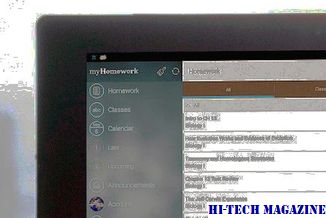
Αυτό που ενδιαφέρει είναι η απάντηση στο Twitter που βρίσκεται κάτω. Εχει σημασία? Η συζήτηση σχετικά με το εάν οι χρήστες θα πρέπει να έχουν πρόσβαση ακόμη και σε ιστότοπους κοινωνικής δικτύωσης όπως το Twitter από εταιρικά ή κυβερνητικά δίκτυα. Οι πεζοναύτες απαγόρευσαν την κοινωνική δικτύωση για το επόμενο έτος και το NFL απαγόρευσε ειδικά το Twitter. Πολλοί οργανισμοί εξακολουθούν να προσπαθούν να θεσπίσουν πολιτικές σχετικά με την αποδεκτή χρήση της κοινωνικής δικτύωσης σε χρόνο επιχείρησης
Αν ανησυχείτε λίγο για την ασφάλεια των ματιών σας, αυτό το άρθρο είναι για εσάς. Τα Windows ενδιαφέρονται πολύ για την υγεία του χρήστη και η προσαρμοστική φωτεινότητα είναι ένα από τα πολλά χαρακτηριστικά που έχει. Εάν περνάτε περισσότερες από 4 ώρες ημερησίως στον υπολογιστή σας, τότε πρέπει να προσέξετε τη φωτεινότητα, την αντίθεση και το επίπεδο χρώματος της οθόνης του υπολογιστή σας.

Προσαρμοστική φωτεινότητα στα Windows 10/8/7
Η προστασία του υπολογιστή σας με USB ήταν πάντα μια πρόσθετη λειτουργία για τη διασφάλιση του υπολογιστή σας με Windows. Εάν αφήνετε τον υπολογιστή σας μόνο για σύντομα χρονικά διαστήματα, τότε συνιστάται η χρήση USB για το κλείδωμα του υπολογιστή Windows, καθώς είναι άμεση και ασφαλής. Απλά πρέπει να βγάλετε τη μονάδα USB και το boom σας, ο υπολογιστής σας είναι κλειδωμένος - και αμέσως μόλις τον συνδέσετε ξανά, θα ξεκλειδωθεί. Είναι ένας γρήγορος τρόπος κλειδώματος και ξεκλειδώματος των Windo

Έχουμε ήδη δει πώς μπορούμε να χρησιμοποιήσουμε το ενσωματωμένο







